वेबसाइट बनाने के लिए सबसे पॉपुलर प्लेटफार्म है WordPress. यह कोर्स में आप सीखेंगे, कैसे वर्डप्रेस का इस्तेमाल करके हम सुन्दर वेबसाइट/ब्लॉग बना सकते है।
About WordPress Course :
यह वर्डप्रेस कोर्स एक Beginner से लेकर Advanced वर्डप्रेस टुटोरिअल होने वाला है। यदि आप चाहते है की वर्डप्रेस का इस्तेमाल करके एक बढ़िया वेबसाइट बनाये, तो यह कोर्स आपकी पूरी मदद करने वाला है आइये देखते है इस कोर्स में क्या-क्या शामिल है :
#1. Introduction : WordPress Basic
> WordPress क्या है ?
“WordPress” एक Content Management System (CMS) है जिसकी मदद से हम बिना कोडिंग के कोई बड़ी वेबसाइट या छोटे ब्लॉग बना सकते है। इसका इस्तेमाल वह हर व्यक्ति कर सकता है जिसको टेक्निकल चीज़ो का ज्ञान नहीं है।
> Localhost पर वर्डप्रेस को इंस्टाल कैसे करे ?
इसमें हम सीखेंगे की अपने डिवाइस जैसे कंप्यूटर, लैपटॉप पर वर्डप्रेस को इंस्टाल कैसे करना है जैसे मोबाइल फ़ोन में हम apps डाउनलोड करके इंस्टाल करते है ठीक उसी तरह हमे वर्डप्रेस को भी डाउनलोड करना होता है।
पर इससे पहले हम XAMP डाउनलोड करना होता और फिर वर्डप्रेस को XAMP के साथ Configure करना होता है यह कैसे करना है इस कोर्स हम जानेंगे।
> Live Server पर वर्डप्रेस को इंस्टाल कैसे करे ?
इसमें हम वर्डप्रेस को लाइव सर्वर पर इंस्टाल करेंगे ताकि आप इसे किसी भी ब्राउज़र में इस्तेमाल कर सके। क्युकी वर्डप्रेस PHP कोड पर चलता है। बाद में हम इसे लाइव सर्वर पर इंस्टाल करते है।
> WordPress Dashboard में क्या है ?
इसमें आपको WordPress Dashboard की सारे पैनल बताये जायेंगे की पैनल का क्या इस्तेमाल है। आपको एक-एक पैनल के बारे में डिटेल में बताएंगे। जिससे आप उसे इस्तेमाल करना सीख जाये, जैसे Manage widgets, Manage menus आदि।
#2. Content Management
> WordPress Pages कैसे बनाये ?
इसमें टुटोरिअल में आपको सभी तरह पेज बनाना सिखाया जायेगा। आप जिस भी तरह का पेज बनाना चाहते हो, आप वह इसमें बना सकते है। साइट के लिए कुछ इम्पोर्टेन्ट पेज होते है जिसे बनाना अहम होता है
जैसे about us, contact us, terms and conditions आदि।
> WordPress Posts मैनेज कैसे करे ?
इसमें आपको पोस्ट को मैनेज करना सिखाया जायेगा। की कैसे आप पोस्ट को पब्लिश करेंगे, ताकि आने वाले विजिटर उस पोस्ट को आसानी से टैग या कैटोगरी की मदद से ढूंढ सके।
टैग और कैटोगरी कैसे बना सकते है वह हम सीखेंगे।
> Gutenberg और Classic Editor
यह पैनल आपको कंटेंट लिखने में मदद करते है। हम यह दोनों एडिटर के Pros/Cons बताएंगे। जो आपको आसान लगे, आप वह इस्तेमाल करके वेबसाइट पर कंटेंट लिखना शुरू कर सकते है।
इसकी कुछ एडवांस सेटिंग भी आपके साथ शेयर की जाएगी।
> Media Management कैसे करे ?
इस चैप्टर में आपको मीडिया को मैनेज करना सिखाया जायेगा की, कैसे इनका इस्तेमाल कर सकते है फिर चाहे वह कोई Photo, Vedio, या कोई Podcast हो।
कंटेंट में कोई विडिओ अपलोड करनी हो या कोई पॉडकास्ट
इससे सारा काम आप बहुत आसानी से कर सकते है।
> Comments Settings कैसे करे ?
वेबसाइट पर आने वाले कमेंट को आप अपने हिसाब से मैनेज कर सकते है। क्युकी आजकल वेबसाइट पर काफी लोग कमेंट से स्कैम करते है, उनसे बचने के लिए यह फीचर कमाल का है। हम आपको बताएंगे आपको क्या सेटिंग करने की आवश्यकता होगी।
> Sidebars Or Widgets इस्तेमाल करे
इसमें आपको वेबसाइट को थोड़ा डिज़ाइन करना सिखाया जायेगा। घबराये नहीं यह कोई मुश्किल काम नहीं है क्युकी हम आपके साथ है। वेबसाइट का स्टाइल कैसे रखना है यह आप पर निर्भर करता है।
Sidebars और Widgets कैसे और कहाँ लगाने चाहिए हम आपको बताएंगे।
> Menus कैसे बनाये ?
आप जब कोई वेबसाइट पर जाते है तो ऊपर आपको कुछ टेक्स्ट बटन दिखाई देते है जिसे मेनू कहते है। आप जिस भी तरह का Menu बटन क्रिएट करके उसे वेबसाइट में कही भी इम्प्लीमेंट कर सकते है।
यह सारा काम बस एक क्लिक में हो जाता है।
#3. Website Customization
> Themes का इस्तेमाल करे
वर्डप्रेस में आपको बहुत सारे फ्री थीम की लिस्ट मिलती है आप अपनी मनपसंद से थीम का चुनाव कर सकते है। यदि आपको कोई थीम केवल थोड़ी ही अच्छी लगती है तो बाकी आप उसे कस्टमाइज भी कर सकते है।
जैसे कलर बदलना, एनीमेशन लगाना, फॉण्ट स्टाइल बदलना आदि।
> Plugins का इस्तेमाल करे
कैसे आप वर्डप्रेस सभी काम बहुत कम समय में पूरा कर सकते है। इसमें बहुत कम काम आपको मैन्युअल करना होता है बाकी सभी कामो के लिए आप प्लगइन का इस्तेमाल कर सकते है। वर्डप्रेस में प्लगइन कहाँ से और कैसे
डाउनलोड करना है वह आपको सिखाया जायेगा।
> Users Manage कैसे करे ?
वर्डप्रेस को चलाने के लिए आप और भी किसी यूजर को ऐड कर सकते है और उसको कोई लेबल दे सकते है जैसे – ऑथर, एडमिन, Administrator आदि का। यह आपके काम को प्रोफेशनल बनाते है और वेबसाइट को भी।
> Advanced Settings करे
इसमें आपको सभी एडवांस सेटिंग बताई जाएगी जिससे आप वेबसाइट को और अच्छे से मैनेज कर पायेंगे। जैसे गूगल सर्च कंसोल को साइट से कनेक्ट करना या गूगल एनालिटिक्स और गूगल एडसेंस को भी।
इनसे आप अपने साइट की परफॉरमेंस को यही से देख सकते है।
हमारे आखरी शब्द :
यह WordPress Course उन लोगो की मदद करेगा जो वेबसाइट/ब्लॉग बनाना तो चाहते है लेकिन नॉलेज और एक्सपीरियंस ना होने पर नहीं बना पाते। इस कोर्स में सिंपल आपको ड्रैग और ड्राप करके सुन्दर साइट बनाना सिखाया जाता है।
Frequently Asked Questions :
1. वर्डप्रेस को इस्तेमाल करने के लिए पैसे लगते है ?
Ans: जी हाँ, आपको इसके लिए डोमेन और होस्टिंग लेनी होती है।
2. क्या वर्डप्रेस से ब्लॉग बना सकते है ?
Ans: जी बिल्कुल आप ब्लॉग और वेबसाइट दोनों बना सकते है।
3. वर्डप्रेस पर professional वेबसाइट बना सकते है ?
Ans: जी हाँ, बहुत सारी professional वेबसाइट वर्डप्रेस पर बनाई जाती है।
4. वर्डप्रेस कब लांच हुआ ?
Ans: 27 May 2003 को
5. वर्डप्रेस को किसने लांच किया ?
वर्डप्रेस को Matt Mullenweg और Mike Little ने लांच किया।